Содержание
Skype – первопроходец популяризации VoIP-телефонии по всему миру. Благодаря ему можно не только поговорить тет-а-тет и смотреть друг на друга во время связи, но и принять участие в групповом звонке. А из-за пандемии коронавируса, разработчики тоже пытаются привлечь аудиторию к своему сервису, поэтому создали обновленный сервис – конференция Skype meet now.
Что такое «Meet Now»
Поскольку все сервисы видеосвязи испытывают небывалый подъем из-за домашней самоизоляции сотрудников, Microsoft тоже решила привлечь к своим сервисам потенциальных клиентов. Для этих целей была разработана функция Skype meet now, разрешающая проводить видеоконференции:
- В три клика;
- Без учетной записи Skype;
- Полностью бесплатно.
При этом в видеозвонке доступны функции:
- Чат, с возможностью обмена текстом и визуальным контентом.
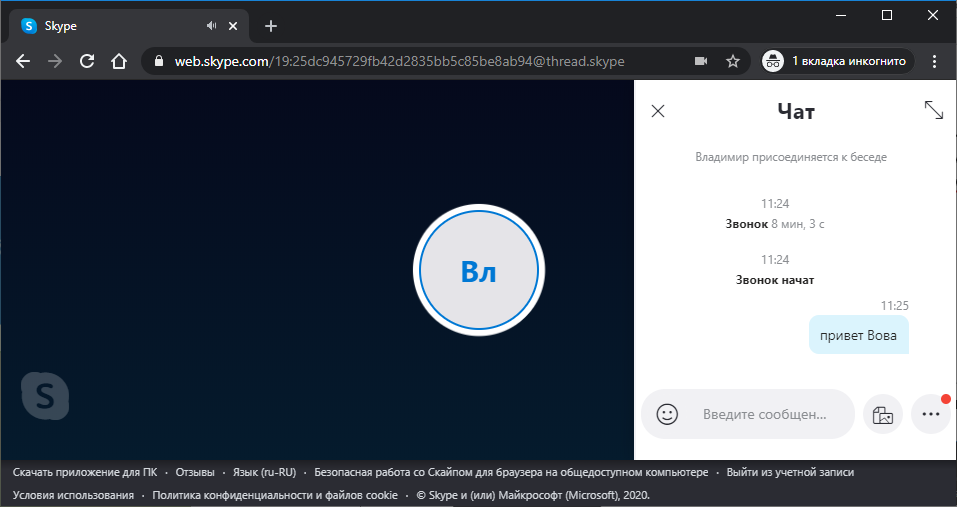
- Демонстрация экрана с возможностью выбора всего экрана, конкретной программы или конкретной вкладки браузера.
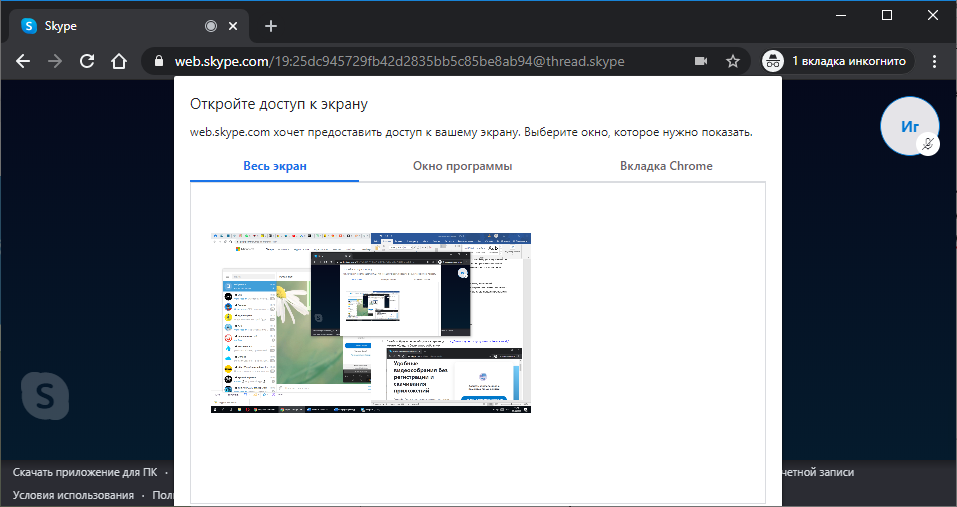
- Править звуковые и видео настройки трансляции. Доступно каждому участнику. Также есть базовые опции, типа «установить на удержание».
Как пользоваться
Пользоваться очень просто:
Шаг 1. В любом браузере перейдите на страницу https://www.skype.com/ru/free-conference-call/ Жмите «Создать бесплатное собрание».
Добавление пользователей к конференции
Кроме рассылки url на конференцию, добавить пользователей еще можно через клиент Skype:
Сколько участников могут общаться одновременно?
Количественный показатель участников групповых конференций Microsoft постоянно меняет, потому конкретный вопрос: «видеоконференция Skype» сколько человек может общаться одновременно вполне уместен.
Заключение
Благодаря функции «Meet Now», конференция Skype может сделать знатный «come back», чтобы вернуть львиную долю пользователей. Этому способствует полностью бесплатный сервис качественной видеоконференции, в котором можно принимать участие с любого устройства без обязательного создания постоянного аккаунта.
Также можно использовать: Discord — что это и как пользоваться

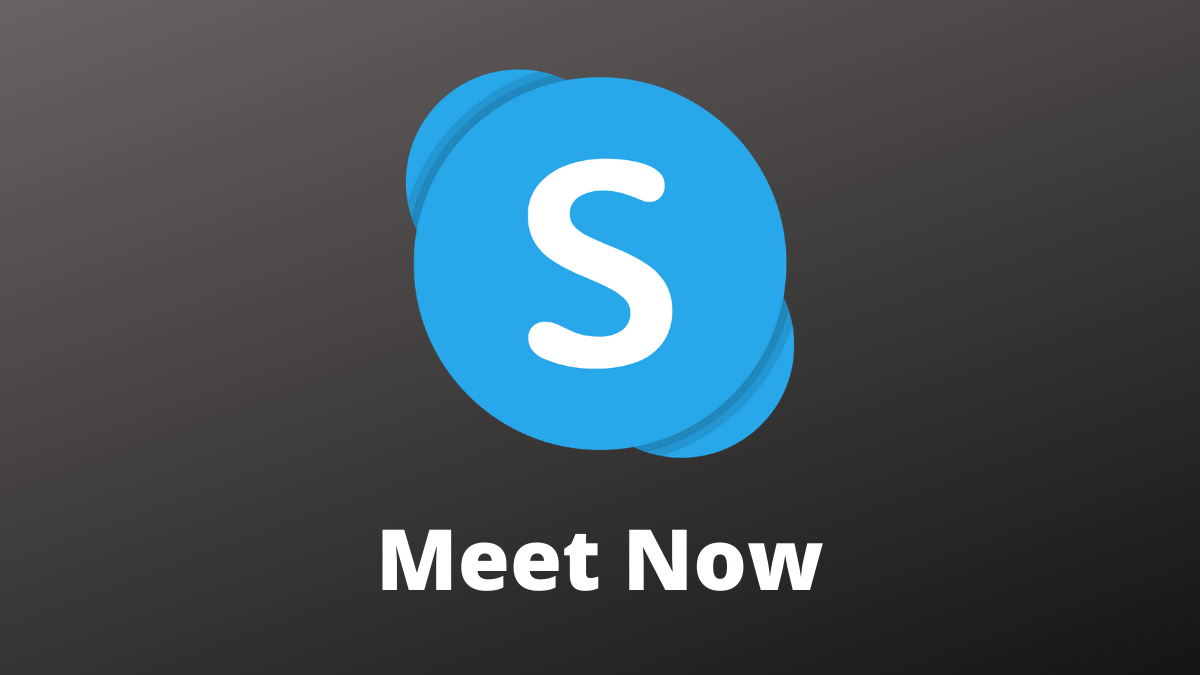
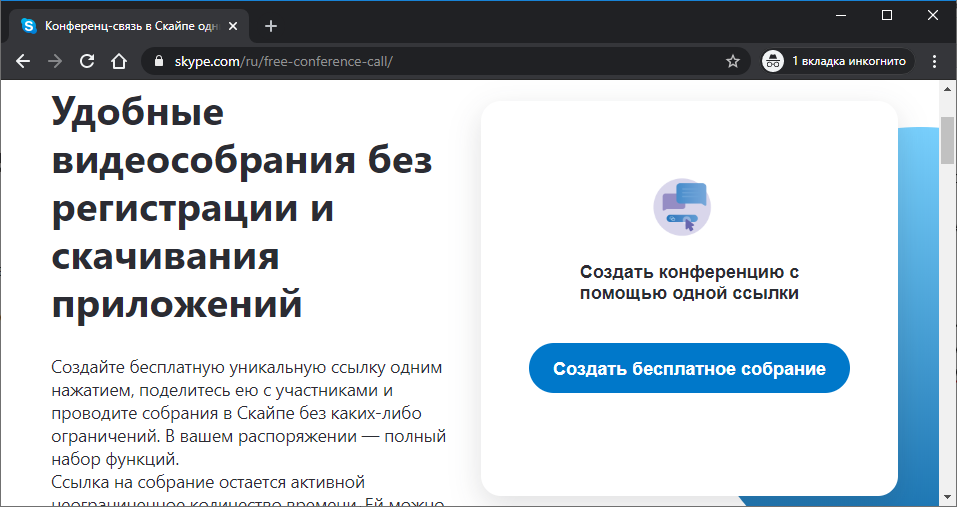
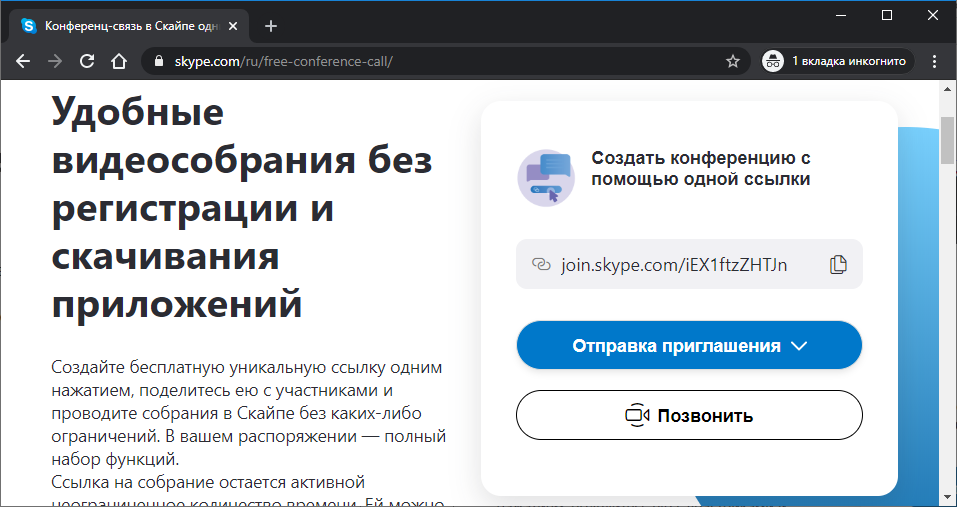
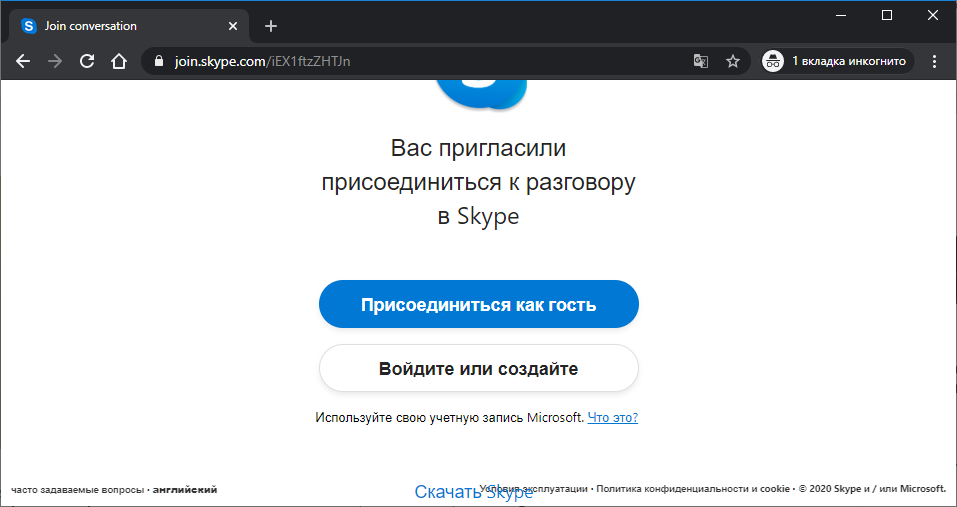
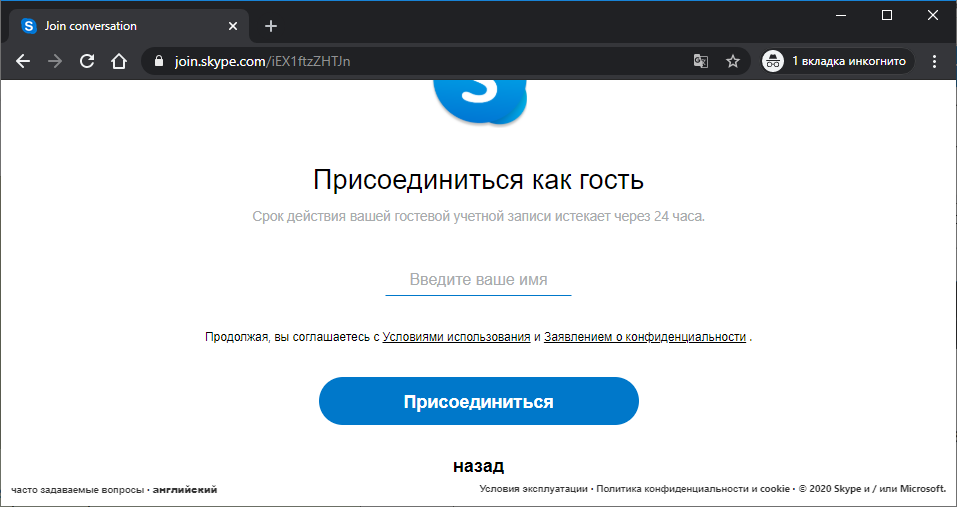
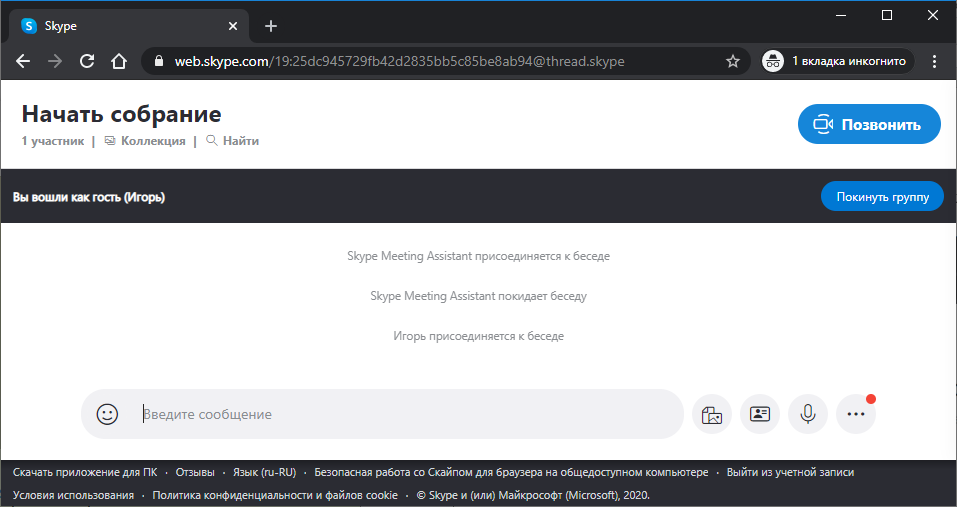
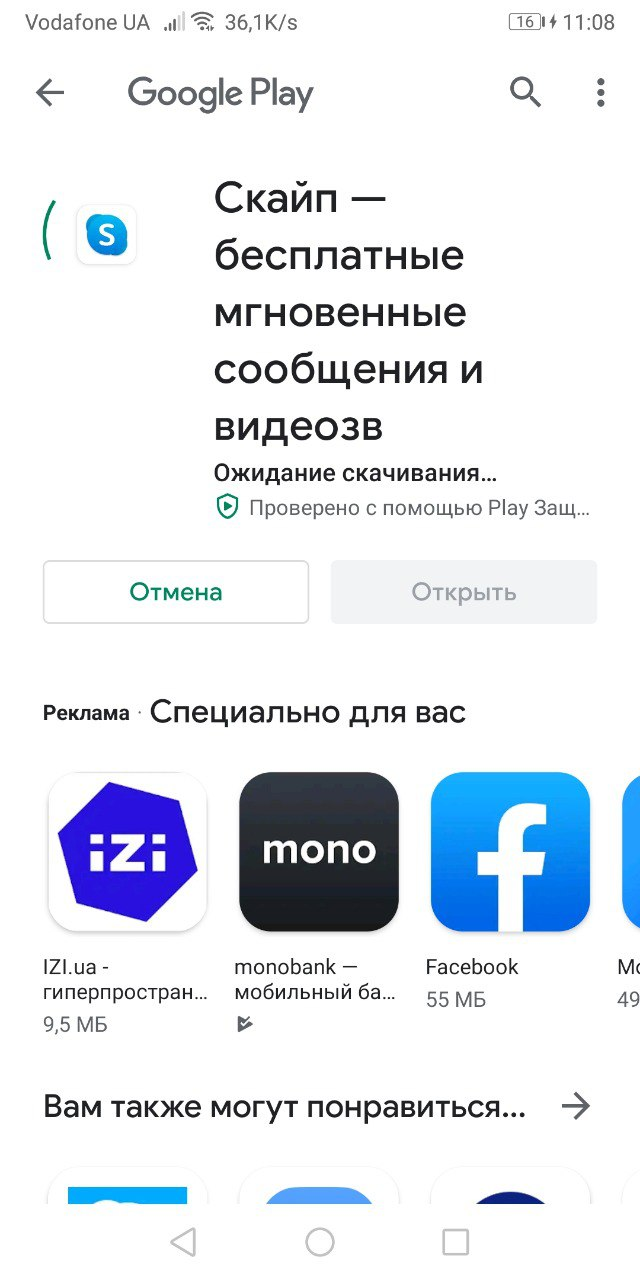
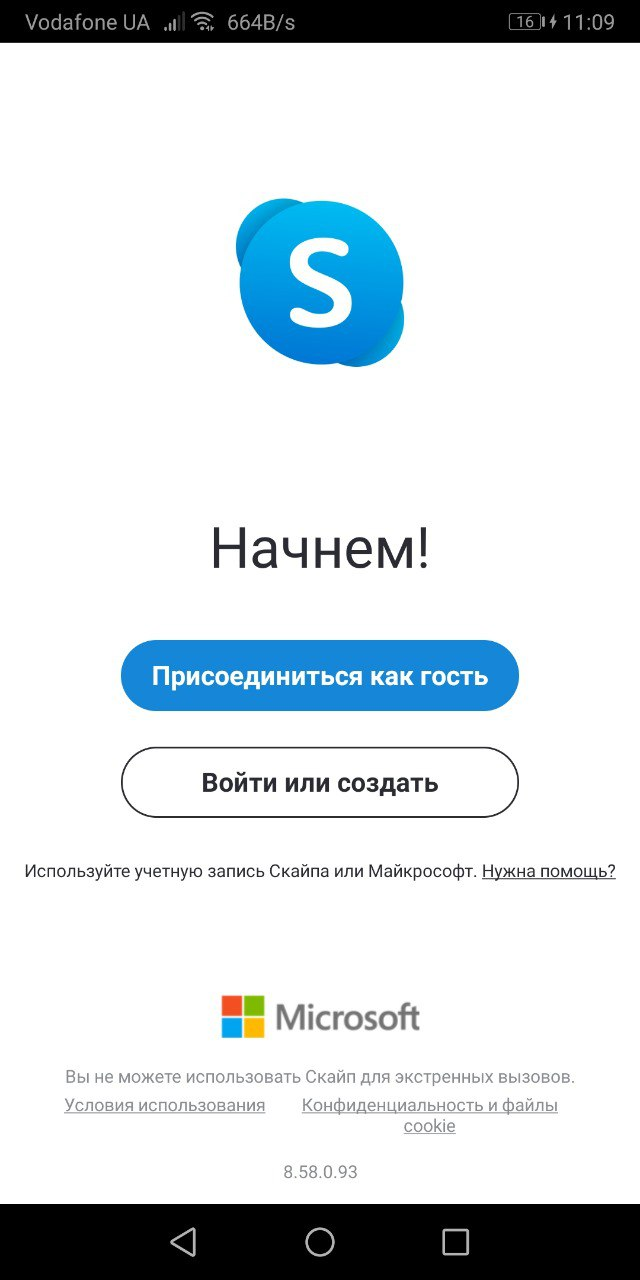
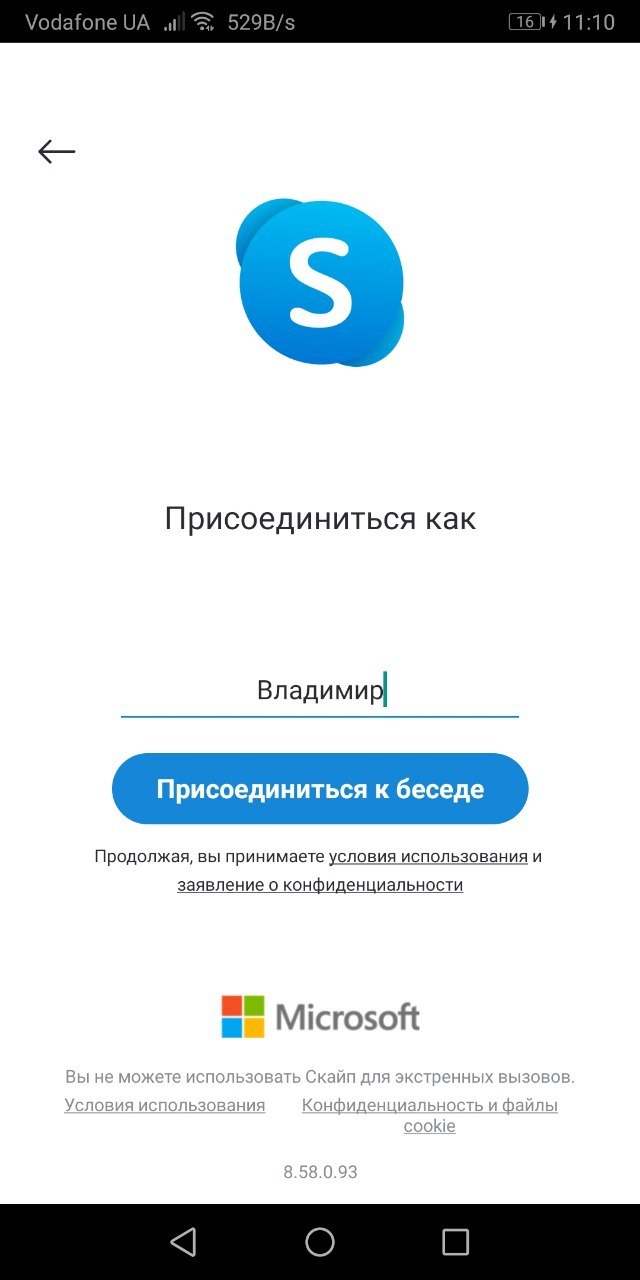
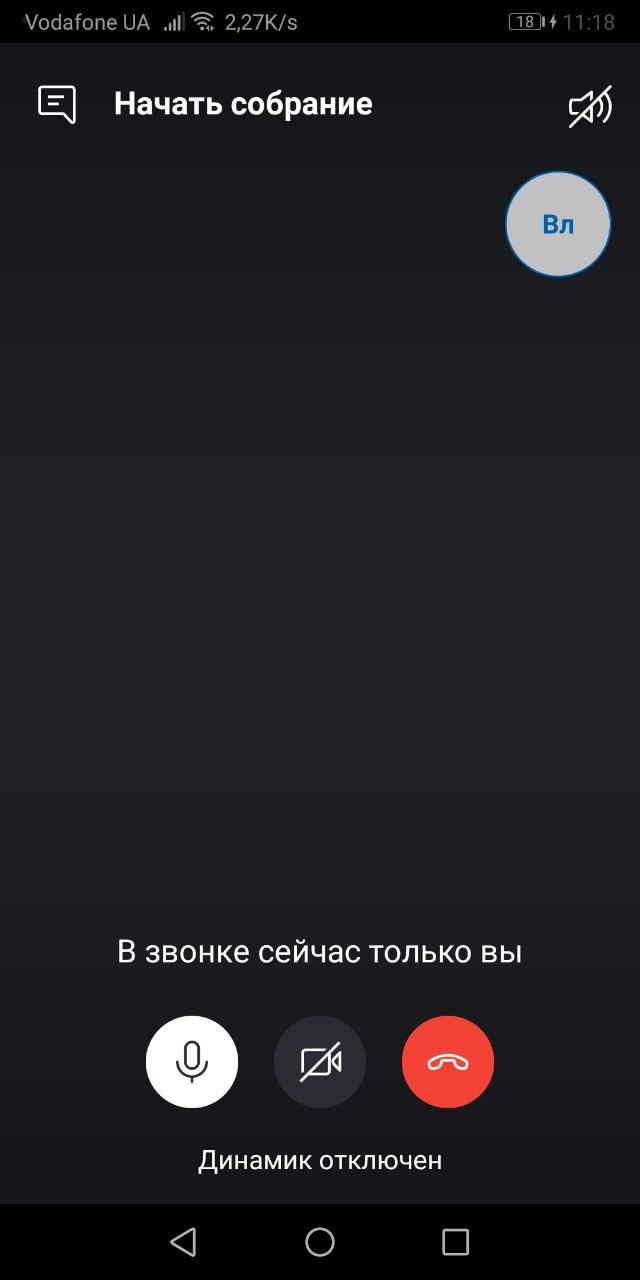
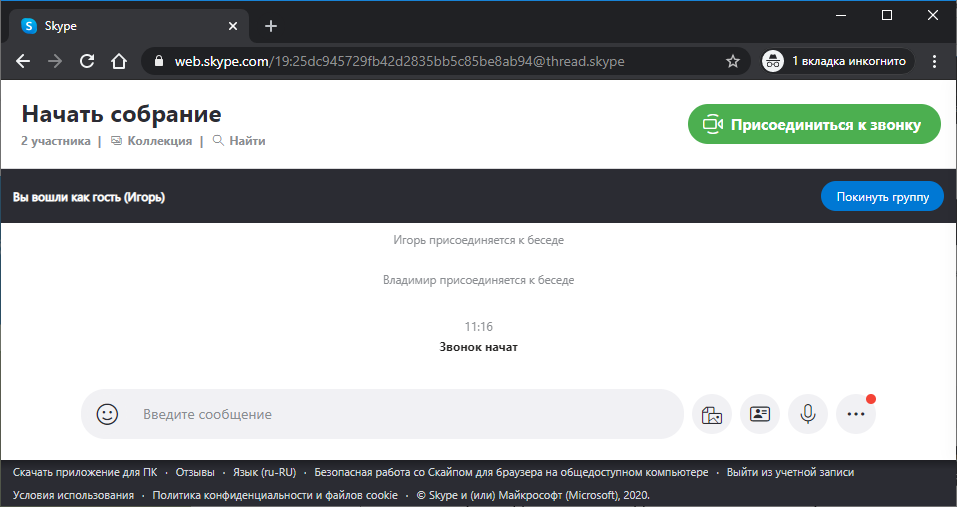
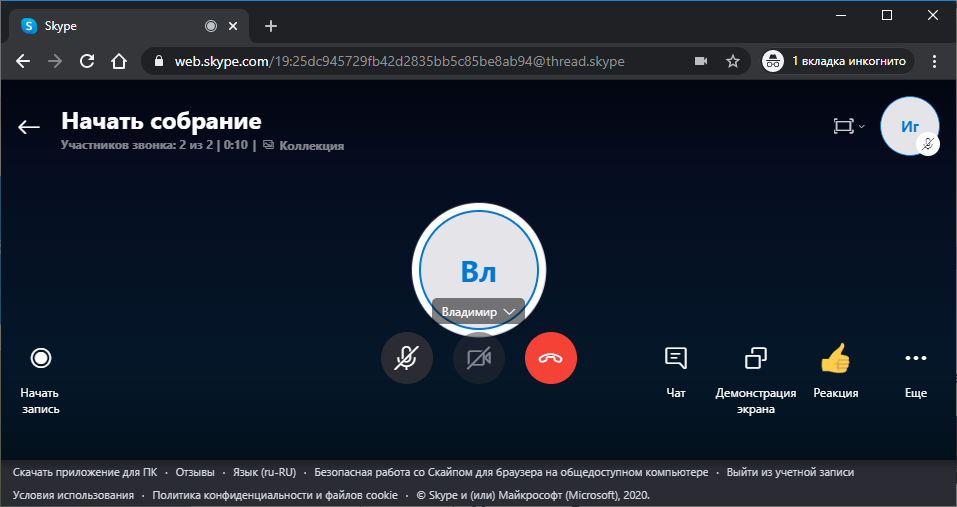
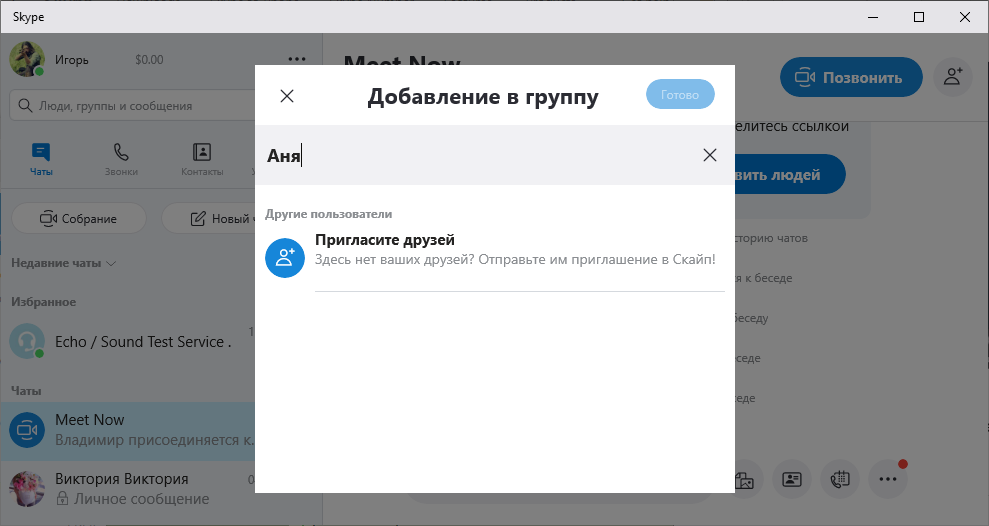



![Рейтинг усилителей wifi сигнала для роутера — [ТОП-5] Лучших представителей](https://4gconnect.ru/wp-content/cache/thumb/642bb5336_150x95.jpg)


